
Si se pregunta cómo reparar el error de tipo de NAT de PS4, primero verifique su conexión a Internet, ya que los usuarios de PS4 comúnmente enfrentan el problema debido a una mala conexión a Internet o debido a una configuración de red incorrecta en la PS4.
Según los jugadores, tienen dificultades para chatear en línea con otros usuarios y no pueden escuchar a otros jugadores en el chat .
Y como resultado, el mensaje de error PS4 NAT Type Failed toapareció en su pantalla.
Bueno, si su conexión a Internet funciona bien, pero sigue lidiando con el error de tipo PS4 NAT fallido, intente otras mejores soluciones posibles que se enumeran en este tutorial.
¿Qué es NAT de PS4 ?
NAT ( traducción de direcciones de red) , se utiliza básicamente para traducir una dirección IP pública a una privada. o viceversa.
Generalmente, NAT funciona en el enrutador. Une dos redes y luego traduce sus direcciones privadas presentes dentro de la red interna a las direcciones legales; antes de reenviar los paquetes a alguna otra red. Hay 3 tipos de NAT disponibles:
- (Tipo 1) Abierto
- (Tipo 2) Moderado
- (Tipo 3) Estricto
Pues en los juegos de PS4, NAT ayuda al usuario a conocer la facilidad o complejidad asociada al conectarse con algunos sistemas PS4 diferentes. Principalmente cuando alguien está haciendo uso de una función de comunicación; por ejemplo, chat de fiesta.
Bueno, en muchos casos, los usuarios encontraron el mensaje de error PS4 NAT Type Failed en su pantalla debido a la configuración de red inapropiada o debido a que el firewall de la red está causando problemas. Y muchos usuarios lograron solucionar el error cambiando el tipo de NAT.
Sin embargo, hay muchas otras correcciones a continuación, siga las soluciones más efectivas que funcionaron para varios usuarios para resolver el error por completo.
¿Cómo soluciono el error “PS4 NAT Type Failed”?
Para reparar el error de tipo de NAT fallido en PS4, verifique la conexión a Internet mediante el ISP de conexión, verifique que la configuración de su red sea correcta, cambie el tipo de NAT en PS4 y muchas otras soluciones viables siguiendo los pasos que se detallan a continuación uno por uno:
Solución 1: intente cambiar el tipo de NAT en PS4
Si tiene algún problema para configurar la conexión correcta con su consola PS4, cambiar el tipo de NAT podría ayudar a solucionar el problema de falla del tipo de NAT de PS4
Principalmente, hay 3 tipos principales de NAT en PS4 disponibles:
- NAT tipo 1: abierto
- NAT tipo 2: moderado
- NAT Tipo 3 – Estricto
NAT tipo 1 (abierto) :
En este tipo de NAT , su PC se conecta directamente a través de Internet sin ningún enrutador. Con este tipo, no tendrá ningún problema para configurar una conexión a algunos sistemas PS4 diferentes.
Debes considerar esto como la opción ideal ya que está abierto, pero no te recomiendo que prefieras esto. Aunque elimina los problemas de desconexiones no deseadas, además de que hará que su tipo de red sea completamente vulnerable.
NAT tipo 2 (moderado) :
En este tipo de NAT, la PC se conecta utilizando el enrutador correctamente. En la mayoría de las situaciones, no tendrás ningún tipo de problema.
NAT tipo 3 (estricto) :
En este tipo de NAT, su sistema se conecta usando el enrutador sin abrir los puertos o la configuración de DMZ. Bueno, esto puede causar problemas con el chat de voz y la conexión.
En este tipo, puede enfrentar problemas en el chat en línea o fallas en la conexión a la red.
Entonces, en general, cambiar el tipo de NAT es efectivo para mejorar el estado de la red PS4.
Actualmente, no es posible cambiar directamente el estado del tipo de NAT a través de la configuración de PS4, pero puede cambiarlo a través de la configuración del enrutador.
Aquí está el paso completo sobre cómo cambiar el tipo de NAT en PS4.
Solución 2: configurar manualmente los ajustes de red en PS4
Como ya hemos comentado, el tipo de error de PS4 NAT falló produce debido a una configuración de red incorrecta en la consola PS4. Entonces, lo primero que debe verificar es la dirección IP de PS4.
Además de esto, también puede configurar manualmente la configuración de red en PS4 para solucionar cualquier tipo de problema.
Pasos para verificar la dirección IP de PS4:
Si no tiene idea de cómo verificar la dirección IP de PS4 , siga la solución dada:
- Vaya a Configuración de PS4 y luego presione la opción Red .
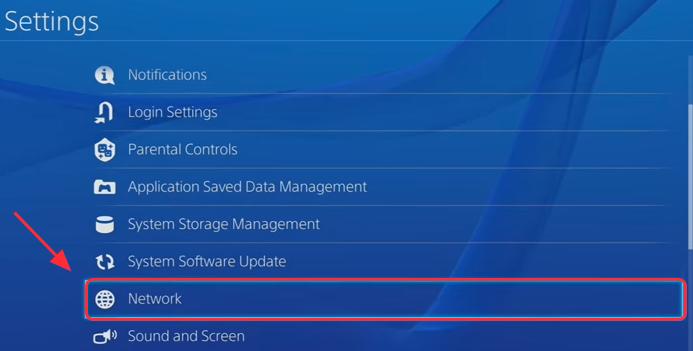
- Elija Ver el estado de la conexión .
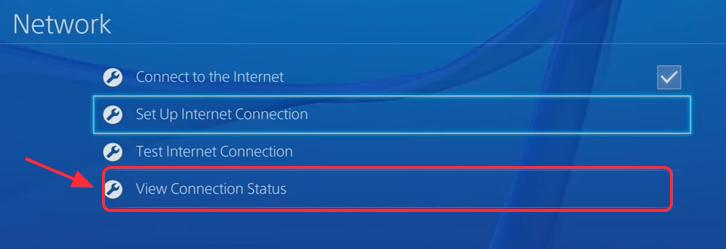
- Ahora puede obtener fácilmente detalles completos sobre la red a la que está conectada su PS4 junto con su dirección IP.
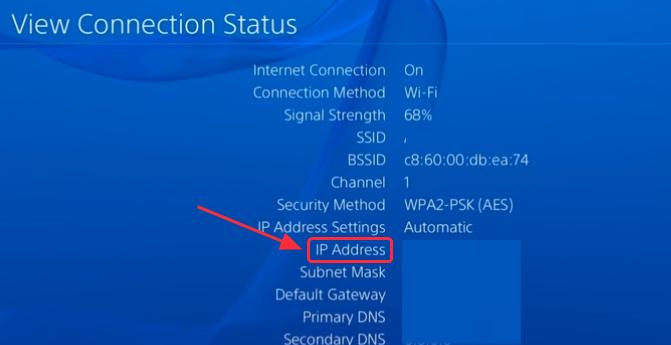
¿Pasos para configurar los ajustes de red manualmente en PS4?
- Presione Windows + R en su PC/computadora portátil que se conecta exactamente a la misma red que usa para su consola PS4.
- Ahora escriba el texto cmd en el cuadro de diálogo Ejecutar abierto y luego presione el botón Enter .
- En la ventana del símbolo del sistema abierta, escriba el siguiente comando CMD: ipconfig/all y presione el botón Intro .

- Mantenga todos los detalles como el servidor DNS, la dirección IP , la máscara de subred , la puerta de enlace predeterminada .
- Vaya a Configuración de PS4 y luego presione la opción Red . Ahora, de las opciones enumeradas, elija Configurar conexión a Internet .
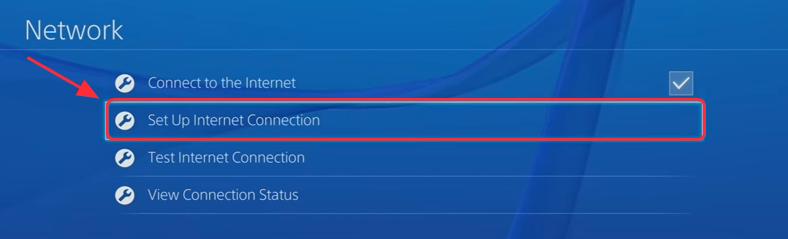
- Si la conexión se configura a través de Wi-Fi, elija la opción Usar Wi-Fi. O elija la opción Usar el cable LAN para obtener una conexión Ethernet.
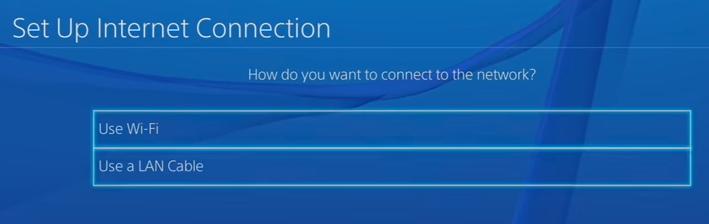
- Elija la opción Personalizada y luego asigne el detalle de la red que ha guardado.
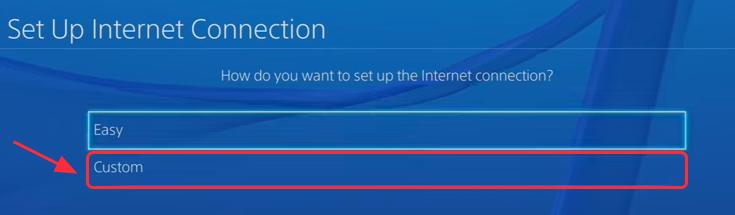
- Para el servidor proxy , debe elegir la opción No usar .
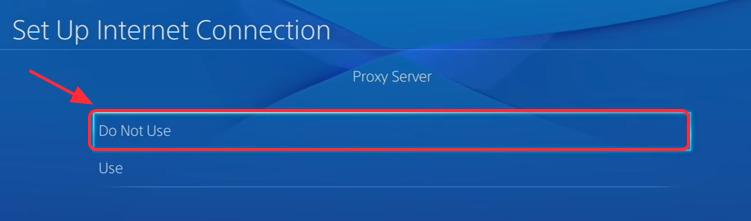
- Espere hasta que se actualice. Después de recibir el mensaje “Configuración de Internet actualizada” , presione Probar conexión a Internet .
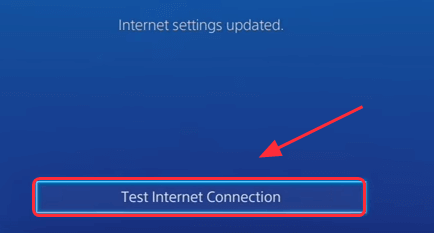
Ahora puede ver fácilmente el estado de la conexión a Internet de PS4. Además, consulte el detalle del tipo de NAT .

Solución 3: habilite el Universal Plug and Play para el enrutador
Otra opción que debe probar es habilitar UPnP (Universal Plug and Play) para el enrutador. UPnP ayuda al dispositivo presente en la red a encontrarse.
Por lo tanto, la tarea de habilitar UPnP en el enrutador funcionará en última instancia para mejorar la conexión en el tipo de chat en línea o juego.
Aquí se explica cómo realizar esta tarea de habilitar Upnp para su enrutador. Estos pasos son aplicables a todos los enrutadores.
Para conocer los detalles sobre el nombre de usuario, la contraseña y la dirección IP , en el enrutador inalámbrico puede ver la etiqueta del enrutador o la guía del manual.
- Abre el navegador en tu móvil o PC. Ahora, en la barra de búsqueda, asigne la dirección IP de su enrutador y presione el botón Enter .
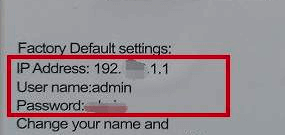
- Ingrese el nombre de usuario y la contraseña para obtener un inicio de sesión .

- Ahora vaya a la pestaña Avanzado -> Reenvío aquí obtendrá una sección de la sección UPnP .
- Habilite UPnP .
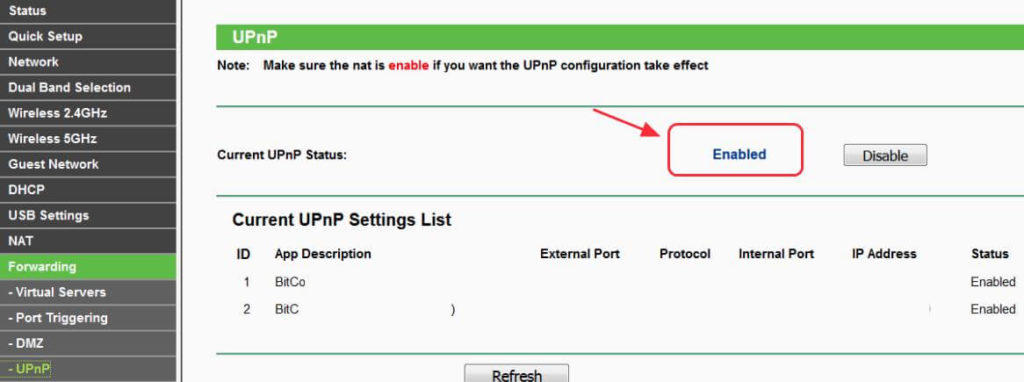
- Pulse Aplicar/Guardar para guardar los cambios de configuración.
- Reinicie el enrutador y luego espere hasta que se conecte.
- Sigue este camino en tu PS4: ve a Configuración y luego a Red. Ahora presione la opción Probar conexión a Internet y luego verifique si el Tipo de NAT muestra APAGADO o ENCENDIDO.

Solución 4: habilite PS4 como servidor DMZ
DMZ significa servidor de zona desmilitarizada .Es una subred lógica o física que expone los programas externos de una organización a alguna red no confiable como Internet.
Esto lo ayudará a solucionar el problema de las configuraciones de red en el enrutador y, en última instancia, mejorará la velocidad de la red si la configuración se realiza correctamente.
La mayoría de los usuarios considera que esta solución no es segura desde el punto de vista de la seguridad. Pero no necesita preocuparse porque no está haciendo uso de la red en público.
- En el enrutador inalámbrico, tenga cuidado con los detalles como el nombre de usuario , la contraseña y la dirección IP, etc.
- Abre el navegador en tu móvil o PC. Ahora, en la barra de búsqueda, asigne la dirección IP de su enrutador y presione el botón Enter .
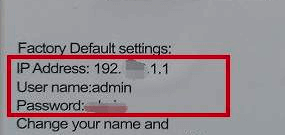
- Ingrese el nombre de usuario y la contraseña para obtener un inicio de sesión .

- Ahora ve a la pestaña Avanzado -> Reenvío . Aquí, desde el lado izquierdo de la pantalla, verá la sección DMZ .
- Encienda la DMZ presionando la opción habilitar en el estado actual de la DMZ.
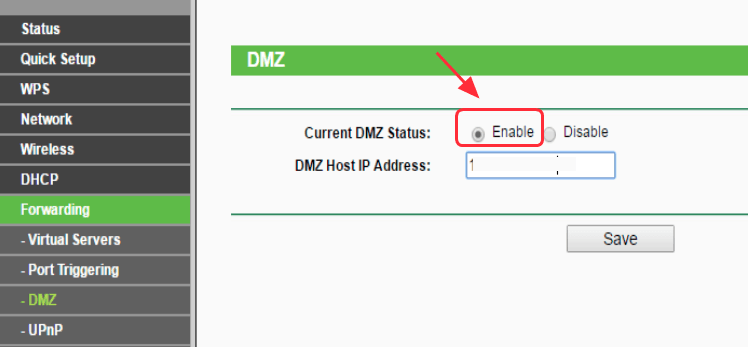
- Modifique la dirección IP del host DMZ para que coincida bien con la dirección IP de PS4.
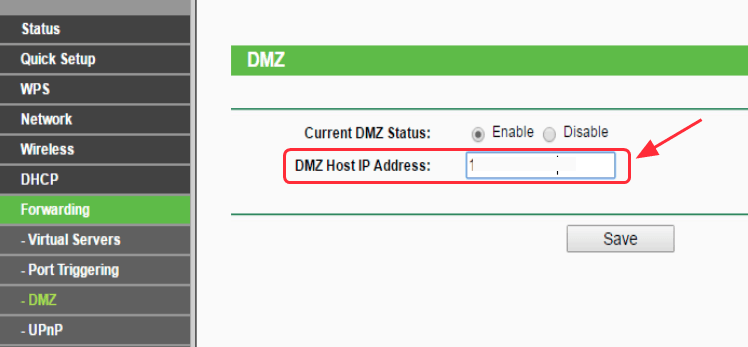
- Si actualmente está trabajando con un enrutador NETGEAR que tiene la opción de Filtrado NAT , presione la opción Filtrado NAT abierto . De lo contrario, simplemente omita este paso.
- Pulse Aplicar/Guardar para guardar todos los cambios realizados en la configuración.
- Ahora reinicie los enrutadores y luego espere hasta que se conecte.
- Después de eso, vaya a la Configuración de PS4 y luego a la Red. Ahora presione la opción Probar conexión a Internet . Además, compruebe si el tipo de NAT está activado o no. Si funciona bien, verá el Tipo 1/Tipo 2.

Esto arrastrará el tráfico de red completo de su consola PS4 y también minimizará las restricciones de red.
Solución 5: puerto de reenvío para la red PS4
Reenvío de puertos también conocido como mapeo de puertos. Este proceso de reenvío de puertos redirigirá la solicitud de comunicación desde cualquier número de puerto específico o dirección IP a otro.
Principalmente cuando los paquetes están atravesando la puerta de enlace de la red; como un enrutador. En general, el reenvío de los puertos mejorará el rendimiento de la conexión.
Nota : antes de acercarse a este método, asegúrese de que su ISP (Proveedor de servicios de Internet) no contenga el NAT de grado de operador.
En esta condición, es posible que tenga la posibilidad de fallar al configurar la red y seleccionar NAT Tipo 3.
- En el enrutador inalámbrico, verifique los detalles como Nombre de usuario , Contraseña, Dirección IP.
- Abre el navegador en tu móvil o PC. Ahora, en la barra de búsqueda, asigne la dirección IP de su enrutador y presione el botón Enter .
- Ingrese el nombre de usuario y la contraseña para obtener un inicio de sesión .

- Pulse la sección de puertos de reenvío.
- Ahora necesita agregar sus puertos de reenvío personalizados . Los siguientes son algunos puertos recomendados por Sony, para que pueda usar cualquiera de ellos:
3479 (TCP y UDP), 443 (TCP), 3478 (TCP y UDP), 80 (TCP), 3480 (TCP)
Nota : para cada uno de los puertos mencionados anteriormente, debe asignar cualquier nombre y dirección IP de PS4.
- Para guardar todos los cambios realizados, presione la opción Aplicar/Guardar .
- En tu consola PS4 sigue este camino:
- Vaya a Configuración de PS4 y luego a Red. Ahora presione la opción Probar conexión a Internet . Además, verifique que se haya resuelto el problema del tipo de NAT fallido .
Solución 6: uso de cable Ethernet
La conexión con el cable Ethernet es la forma más segura de conectar su consola PS4 con el enrutador. Como el cable Ethernet anula cualquier tipo de problemas de señal débil y brinda la conexión perfecta a través del enrutador.
Sin duda, en la conexión inalámbrica, puedes evitar el dolor de cabeza de las conexiones de cables que entran o salen de la consola PS4. Pero también tiene fallos de seguridad. Por lo tanto, debe probar alguna otra forma alternativa de conexión como:
- Desconecte la consola PS4 de su red inalámbrica.
- Después de eso, debe conectar la PS4 con el enrutador que tiene el cable Ethernet.
- Manteniendo su cable Ethernet insertado , debe conectar su consola PS4 con la red inalámbrica del enrutador.
- Compruebe si el sistema PS4 está bien conectado o no. Una vez establecida la conexión, retire el cable Ethernet.
- Ahora, una vez más, compruebe si sigue recibiendo el error de tipo NAT de PS4.
Solución 7 : Consultar ISP
También es probable que su ISP (proveedor de servicios de Internet) haya realizado algunas modificaciones por su parte. Por lo tanto, la red de su servidor PS4 se ve afectada y con frecuencia se encuentra con el error de error de tipo NAT de PS4.
Por lo tanto, pregunte al ISP por cualquier tipo de modificación realizada recientemente en sus tipos de NAT o servidores de firewall.
En su mayoría, se ve que este tipo de problemas son causados por el cambio de firewall realizado desde el extremo de su ISP. Pídales que proporcionen la conexión de PS4 desde su lado y reviertan los cambios realizados.
Solución 8: deshabilitar IPV6
El error de falla de PS4 también surge cuando el enrutador utiliza el tipo de conectividad IPV6 para establecer una conexión con la consola PS4 desde sus servidores. Cambiar la configuración del enrutador. trabaja para que usted resuelva el problema.
Estos son los pasos que debe realizar:
- Inicie el navegador y luego en la barra de búsqueda ingrese la dirección IP.
- Si no sabe cómo encontrar su dirección IP, consulte las correcciones anteriores en las que mencioné los pasos para extraer la dirección IP.
- Después de asignar la dirección IP, presione el botón “Enter” para abrir la página de inicio de sesión del enrutador.
- En la página de inicio de sesión del enrutador, asigne el nombre de usuario y la contraseña; puede obtener estos detalles de la etiqueta pegada en el enrutador.
- En las categorías respectivas en la página de inicio de sesión del enrutador, ambos deben estar escritos en la parte posterior de su enrutador. Si no puede encontrar estos detalles, ingrese “Administrador” en la sección de nombre de usuario y contraseña.
- Inicie sesión en el enrutador y luego busque la configuración de IPV6 . Deshabilite IPV6 y habilite IPV4 en su lugar.
Después de hacer esto, simplemente verifique si cambiar la configuración de IPV6 a IPV4 ha solucionado el problema del tipo de PS4 o no.
Solución 9 : Cambio de servidor DNS
A veces , el error de falla de PS4 NAT también surge debido a la detección incorrecta del servidor DNS a través de la PS4 .
Por lo tanto, en este método, debe cambiar la configuración de su servidor DNS con el servidor DNS predeterminado de Google. Después de eso, verifique si el problema del error de tipo NAT aún persiste o no.
- En la PS4 , ve a tu menú principal. Después de eso, toque la pestaña ” configuración “.
- Presiona la pestaña “Red” y luego elige “Configurar conexión a Internet”.
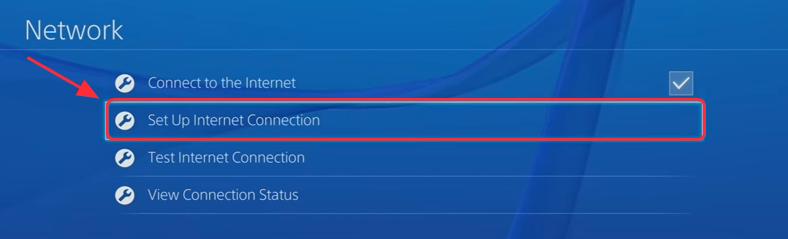
- Elija el tipo de conexión que está utilizando.
- Después de eso, seleccione la opción “Configuración personalizada” y luego presione el botón “Automático” para la dirección IP.
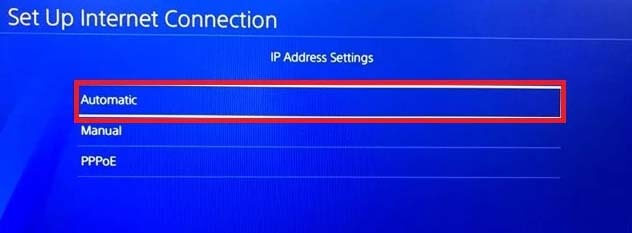
- Ahora desde tu “Configuración de DNS” elige la opción “ Manual ”.
- En la sección de DNS primario debe ingresar el valor “8.8.8.8” y en lugar de dirección secundaria asignar el valor “8.8.4.4”.
- Si hay más opciones disponibles, simplemente elija la opción “Automático”.
- Después de realizar los ajustes de conexión, no olvide comprobarlo.
Nota: También puede intentar deshabilitar la opción de seguridad avanzada Xfi. Además, verifique si el problema de falla del tipo NAT de PS4 se resolvió o no.
Conclusión
Antes de intentar cualquiera de las soluciones mencionadas anteriormente, realice una verificación completa de su conexión de red , incluidos los cables del enrutador y el módem, etc. También puede cambiar a otro dispositivo o red.
Espero que después de leer la publicación completa, debe tener suficiente conocimiento sobre cómo corregir el error de PS4 de tipo NAT fallido.
No dude si tiene alguna otra solución que me faltó compartir con respecto al problema de falla del tipo NAT de PS4 .
Aparte de esto, si tiene más consultas que hacer, háganoslo saber comentando en nuestra página de Facebook .
Buena suerte..!
Hardeep has always been a Windows lover ever since she got her hands on her first Windows XP PC. She has always been enthusiastic about technological stuff, especially Artificial Intelligence (AI) computing. Before joining PC Error Fix, she worked as a freelancer and worked on numerous technical projects.